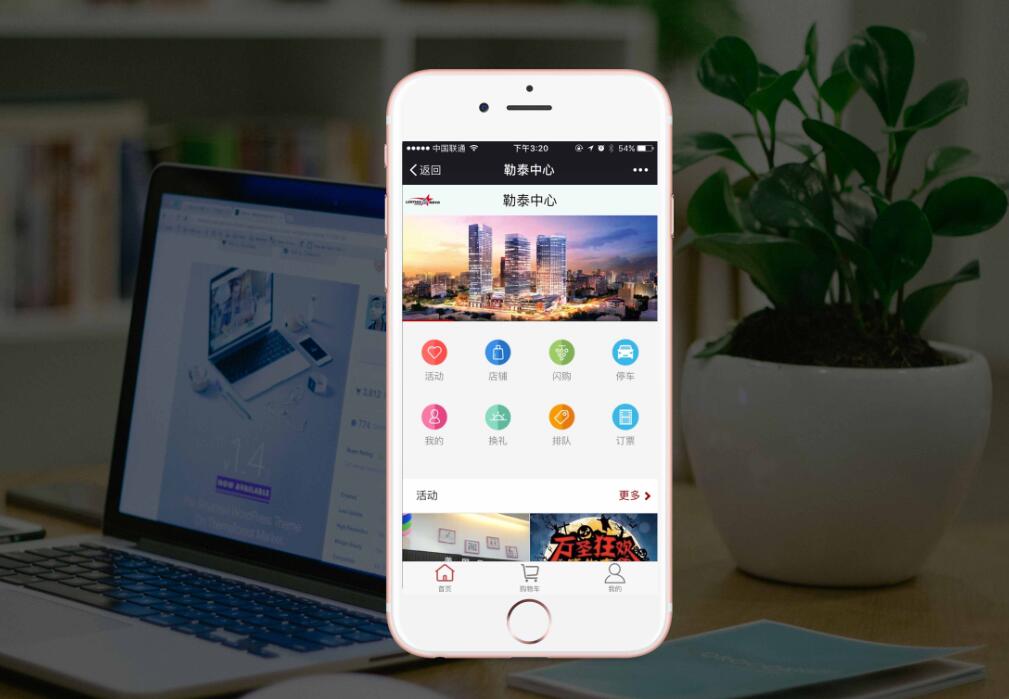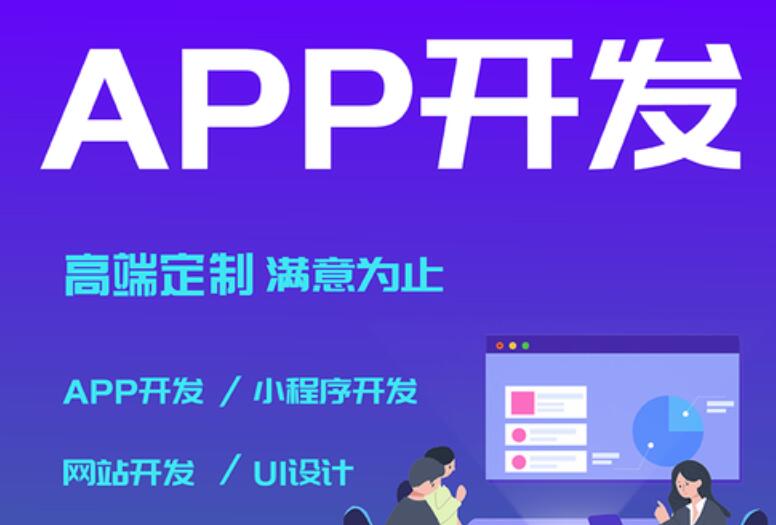开发app打开网页是一种常见的需求,比如在app中显示某个网页内容、跳转到某个网页等。本文将介绍实现这一需求的原理和具体步骤。
一、原理介绍
在app中打开网页,实际上就是通过WebView控件实现的。WebView是Android提供的一个控件,它能够在app中展示网页内容。WebView内部使用了WebKit引擎来加载网页,可以实现网页的浏览、跳转等功能。
二、具体实现步骤
1. 在布局文件中添加WebView控件
首先,在布局文件中添加一个WebView控件,用于显示网页内容。如下所示:
```
android:id="@+id/webview" android:layout_width="match_parent" android:layout_height="match_parent" /> ``` 2. 在Activity中获取WebView控件 在Activity中获取WebView控件的引用,以便后续操作。如下所示: ``` WebView webView = findViewById(R.id.webview); ``` 3. 加载网页 使用WebView控件的loadUrl方法加载网页。如下所示: ``` webView.loadUrl("https://www.example.com"); ``` loadUrl方法会根据传入的网址自动加载对应的网页内容。 4. 设置WebView属性 为了让WebView控件更加适合在app中使用,可以设置一些属性。比如可以启用JavaScript支持、启用缩放功能、禁用文件访问等。如下所示: ``` webView.getSettings().setJavaScriptEnabled(true); // 启用JavaScript支持 webView.getSettings().setSupportZoom(true); // 启用缩放功能 webView.getSettings().setBuiltInZoomControls(true); // 启用缩放控件 webView.getSettings().setLoadWithOverviewMode(true); // 缩放至屏幕大小 webView.getSettings().setUseWideViewPort(true); // 缩放至屏幕大小 webView.getSettings().setAllowFileAccess(false); // 禁用文件访问 ``` 5. 处理网页跳转 当用户点击网页中的链接时,需要在WebView控件中打开对应的网页。为了实现这一功能,需要重载WebViewClient类的shouldOverrideUrlLoading方法。如下所示: ``` webView.setWebViewClient(new WebViewClient() { @Override public boolean shouldOverrideUrlLoading(WebView view, String url) { view.loadUrl(url); return true; } }); ``` shouldOverrideUrlLoading方法会在WebView控件打开一个新的网页时被调用。在这个方法中,我们需要使用WebView控件的loadUrl方法加载新的网页,并返回true,表示当前网页已经被处理。 6. 处理返回键 当用户在WebView控件中浏览网页时,如果按下返回键,需要让WebView控件返回上一个网页,而不是退出app。为了实现这一功能,需要重载Activity类的onBackPressed方法。如下所示: ``` @Override public void onBackPressed() { if (webView.canGoBack()) { webView.goBack(); } else { super.onBackPressed(); } } ``` 在onBackPressed方法中,首先判断WebView控件是否可以返回上一个网页,如果可以,则调用WebView控件的goBack方法返回上一个网页;否则调用父类的onBackPressed方法,退出app。 7. 添加网络权限 为了让app能够访问网络,需要在AndroidManifest.xml文件中添加网络权限。如下所示: ``` ``` 添加完网络权限后,app就可以访问网络资源了。 三、总结 本文介绍了开发app打开网页的原理和具体实现步骤。通过使用WebView控件,可以在app中实现加载网页、跳转网页等功能。在实现过程中,需要注意一些细节,比如设置WebView属性、处理网页跳转、处理返回键等。希望本文能够帮助到开发者们。